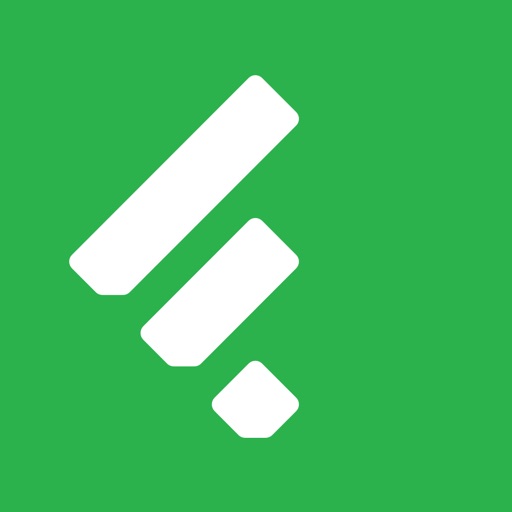サイト・運営者情報
- 「アプリポ」はスマホアプリやSIM回線&機種)に関する疑問に答えるサイトです。私たちは常時複数の格安SIM回線を実際に契約し、通信速度を計測できるサービスの開発など、専門的視点と消費者目線を両立した体制で運営しています。運営会社
目次
Android版Chromeで「Webサイトのフォロー機能」が登場!
AndroidのChromeブラウザで、昔からある技術であるRSSリーダー機能をベースとした「好きなウェブサイトをフォローして、新着記事や情報を取得できる」機能が登場しました。
この機能により、RSSリーダーアプリを使わなくても普段から使っているChromeブラウザで、好みのウェブサイトの新着情報を便利に知ることができるようになりました。
当記事では、AndroidやiPhoneのChromeでWebサイトのフォロー機能ができない場合の原因と対処法を解説します。
Chrome(クローム)でフォロー機能ができない&使えない場合の原因は?
Chromeでフォロー機能ができない、使えない原因は主に以下のようなものがあります。
- 2021年10月時点では日本語のサイトの新着情報は取得できない
- Android端末でChrome 94バージョン以降にアップデートされていない
- Android端末でChromeのフォロー機能が有効化されていない
- サイトやブログ側がChromeのフォロー機能に対応していない
- iPhoneなどまだChromeフォロー機能が有効化されていないOSの端末を使っている
といった理由が考えられ、以下でそれぞれ解説します。
2021年10月時点では日本語のサイトの新着情報は取得できない
残念ながら2021年10月のChromeブラウザでのフォロー機能のテスト実装時点では、コンテンツが日本語のサイトの新着情報は取得できず、フォローしてもフォロー一覧画面では「コンテンツを待機中」と表示されてしまいます。
主に英語圏のAndroidでChromeを使っているユーザーの、それもごく一部に向けたテスト展開であるため、日本語サイト等他言語でのフォロー機能の有効化はまだまだ先になりそうです。
現時点では日本国内でもAndroidでChromeブラウザを利用していれば、フォロー機能を有効化することで英語圏のサイトをフォローすると新着情報が届きます。
しかし、2021年10月時点では日本語のサイトのフォローには未対応でした。
Android端末でChrome 94バージョン以降にアップデートされていない
Android端末を利用していても、Chromeブラウザのバージョンが「Chrome 94」以降になっていないと、Chromeでフォロー機能が使えません。
ChromeのバージョンをAndroid端末で確認するには、
- Chromeを開いて「右上の3つの点アイコン」をタップ
- 「設定」をタップ
- 最下部の「Chromeについて」をタップ
- 「アプリケーションのバージョン」がChrome 94から上の数字になっているかどうか確かめる
で確認できます。
しかし、Chrome 94にアップデートされていても、筆者の環境ではChromeフォロー機能は利用できず、以下で解説する有効化の設定が必要でした。
Android端末でChromeのフォロー機能が有効化されていない
Android端末を利用していて、Chrome 94以降のバージョンにアップデートされている場合でも、環境によっては以下の手順でフォロー機能の有効化が必要になります。
クイック解説
1.Chromeの検索バーで「chrome://flags」というコマンドを半角で打ち込みます。
2.下に出てきた検索窓に「web feed」と打ち込み、「Web Feed」の欄の下にあるプルダウンの「Default」をタップします。
3.有効を意味する「Enabled」を選択します。
4.Web Feedの項目が「Enabled」になっていたら設定完了です。
5.Chromeで新しいタブを開くと、Discoverの隣に「フォロー中」の項目があれば設定が有効になっています。
画像で詳しく解説
1.Chromeの検索バーで「chrome://flags」というコマンドを半角で打ち込みます。
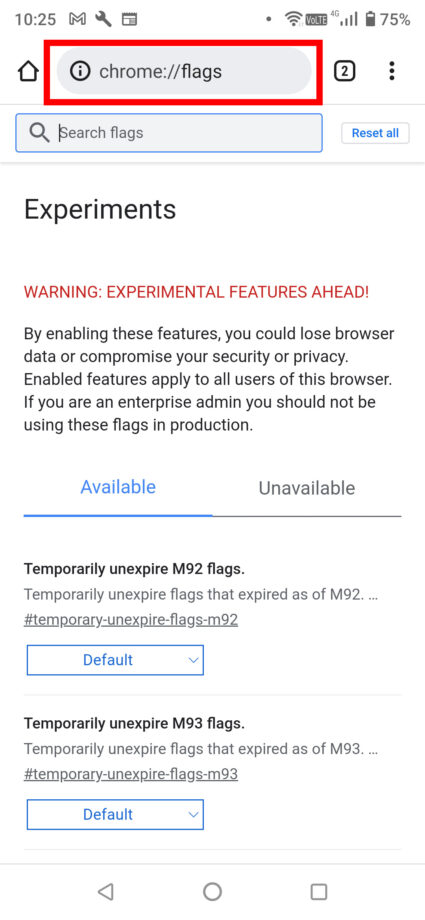
2.下に出てきた検索窓に「web feed」と打ち込み、「Web Feed」の欄の下にあるプルダウンの「Default」をタップします。
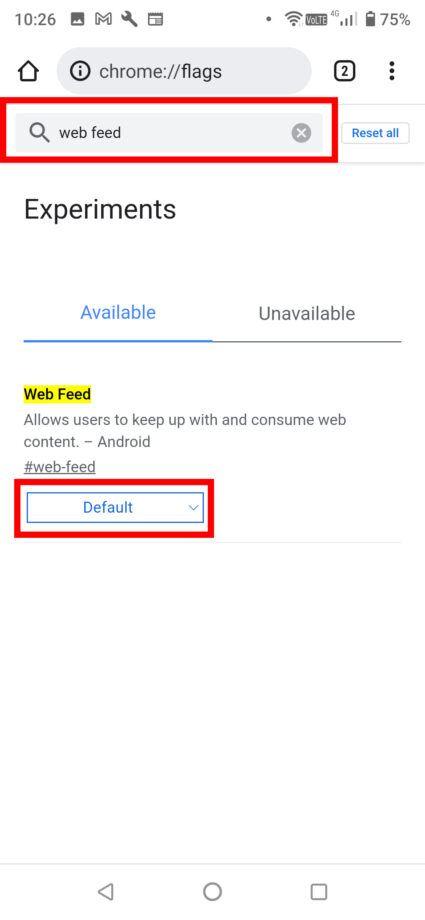
3.有効を意味する「Enabled」を選択します。
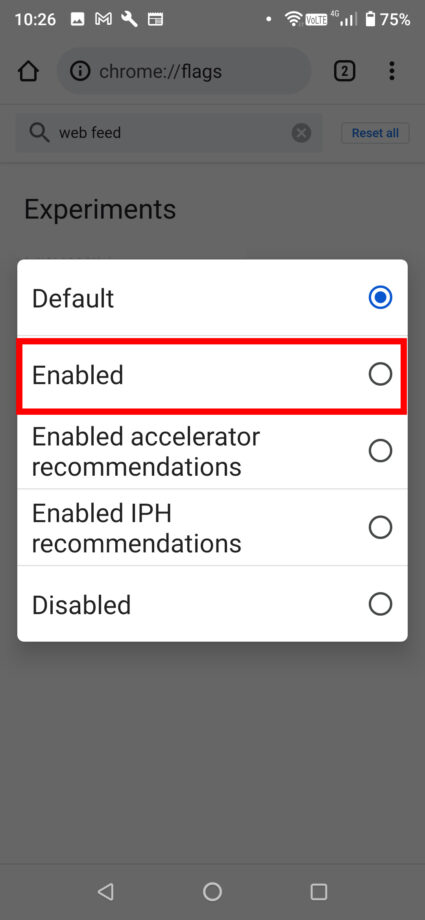
4.Web Feedの項目が「Enabled」になっていたら設定完了です。
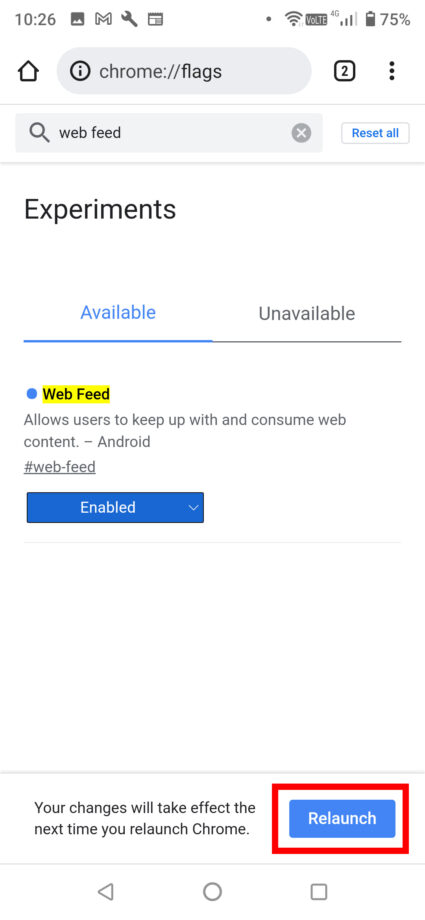
5.Chromeで新しいタブを開くと、Discoverの隣に「フォロー中」の項目があれば設定が有効になっています。
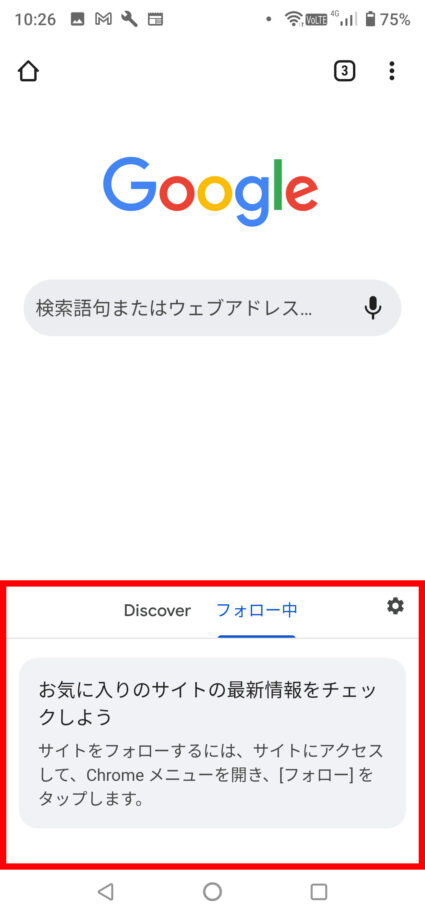
サイトやブログ側がChromeのフォロー機能に対応していない
Webサイトやブログ側でRSSの配信を行う仕組みと、サイトのソースコード内にlinkタグでRSSへのリンクが設置されていない場合等、サイトやブログ側の設定が原因で、Chromeのフォロー機能に対応していない場合があります。
上記のような場合は、そのサイトやブログ側が改修を行ってChromeのフォロー機能に対応してもらうことを待つ必要があります。
2021年10月10日現在、多くの国内のWebサイトではChromeのフォロー機能に未対応となっています。
Chromeのフォロー機能にサイト側が対応する方法は以下のページでGoogleにより解説がされています。
<Google公式サイト>フォロー機能とウェブサイト(ベータ版)
iPhoneなどまだChromeフォロー機能が有効化されていないOSの端末を使っている
iPhoneなどAndroidスマートフォン以外のOSでは現在Webサイトをフォローする機能は未対応となっています。
以下のニュースによると、iOS版Chromeでは2022年には機能が有効に見込みとなっています。
参考:<ITMedia NEWS>ChromeブラウザでのRSSベースの「フォロー」、Androidアプリで可能に
Chromeのフォロー機能がiOSで使えるようになるには、まだ時間がかかるため、その間は、Feedlyなどの無料で使えるRSSリーダーアプリを利用するのも一つの手です。
Android版Chromeでサイトをフォローするやり方は?
クイック解説
1.Chromeブラウザでフォローしたいサイトを開いた状態で「右上の3つの点アイコン」をタップします。
2.出てきたメニュー下部の「フォロー」をタップすることでWebサイトをフォローでき、新着記事や情報があれば新しいタブの検索バーの下部で確認することができるようになります。
3.サイトがフォローされたことがパネルに表示されます。
画像で詳しく解説
1.Chromeブラウザでフォローしたいサイトを開いた状態で「右上の3つの点アイコン」をタップします。

2.出てきたメニュー下部の「フォロー」をタップすることで、Webサイトをフォローでき、新着記事や情報があれば新しいタブの検索バーの下部で確認することができるようになります。
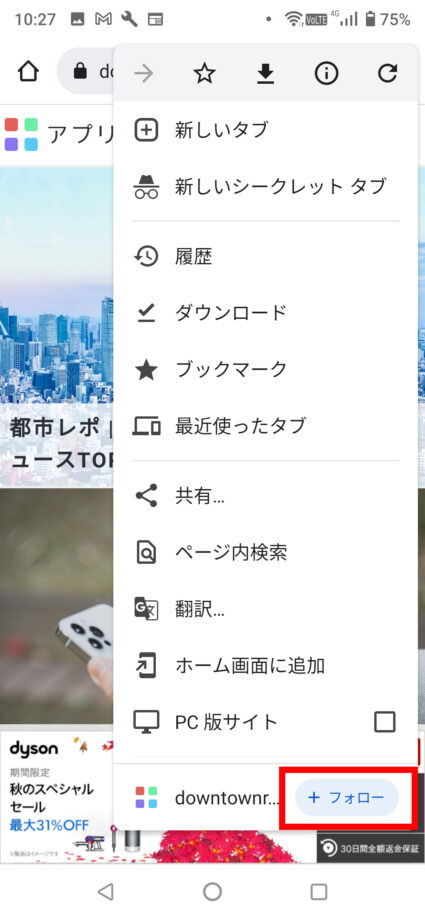
3.サイトがフォローされたことがパネルに表示されます。
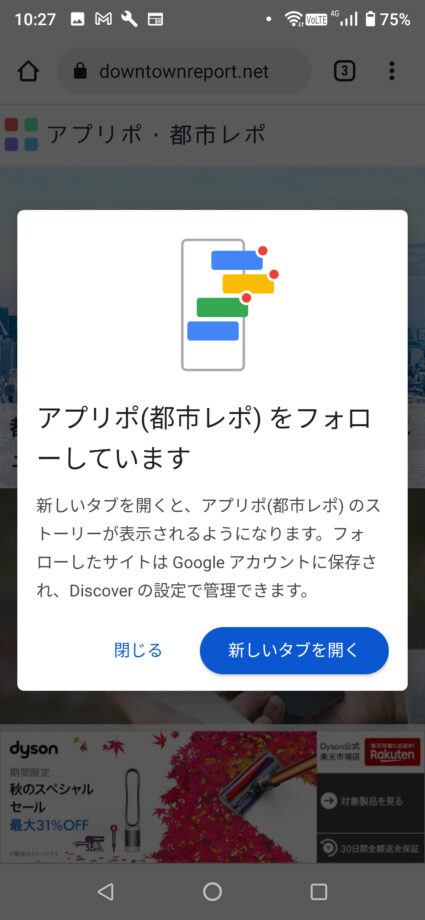
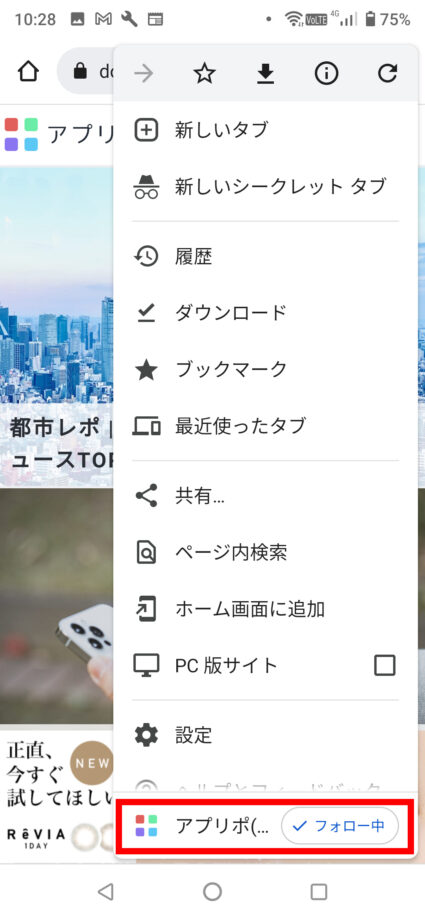
本ページの情報は2021年10月12日時点の情報です。最新の情報については必ず各サービスの公式サイトご確認ください。
Profile
この記事の執筆者
Company
サイト運営会社概要
About